
Sidst opdateret den

Hvis din Apple TV-fjernbetjening holder op med at fungere (og du ikke har en iPhone ved hånden), er dit Apple TV ubrugeligt. Reparer din Apple TV-fjernbetjening ved hjælp af denne vejledning.
Det er irriterende, når det sker, men fra tid til anden kan din Apple TV-fjernbetjening (eller Siri-fjernbetjeningen) ikke reagere og holde op med at virke. Dette er ikke ideelt, især når du prøver at se film og overdøve dine yndlingsprogrammer.
Det skyldes ofte, at Apple TV-fjernbetjeningen har mistet opladningen, eller at batteriet indeni (i ældre modeller) er helt dødt. Der kan dog være andre problemer, der forårsager problemet. Du vil rette op på, at din Apple TV-fjernbetjening ikke fungerer, hvis dette sker.
Her er nogle trin, du kan tage for at få din Apple TV-fjernbetjening til at fungere igen.
Opladning af dit batteri
Den primære årsag til, at Apple TV-fjernbetjeningen ikke reagerer, er et lavt batteri, der skal oplades. Den åbenlyse årsag til dette er omfattende brug. Den kan dog også miste sin opladning, hvis fjernbetjeningen ikke har været brugt i et stykke tid.
Hvis du har en såkaldt "Siri-fjernbetjening", som følger med moderne generationer af Apple TV, kan du lade den op med et lynkabel. Den, du bruger til din iPhone, fungerer. Du kan endda tilslutte den til din Mac eller pc med Lightning-til-USB-kablet. For at gøre dette skal du tilslutte Lightning-porten i bunden af fjernbetjeningen og USB-enden til en strømkilde eller computer.
Lad fjernbetjeningen oplade i en halv time for at få nok juice til at få den til at virke igen. Bemærk, at en fuld opladning tager op til tre timer, så du vil gerne oplade den natten over.

Der er ikke noget Lightning-kabel, hvis du har en ældre generation af Apple TV. I stedet skal du udskifte møntcellebatteriet i bunden.
Sådan tjekker du batteriniveauer på en Apple TV Remote
Hvis du har brug for at vide, hvor meget opladning der er tilbage i din fjernbetjening, kan du finde ud af det i dit Apple TVs indstillingsmenu.
Sådan finder du batteriniveauet til din Apple TV-fjernbetjening:
- Tænd for dit Apple TV og åbn Indstillinger.
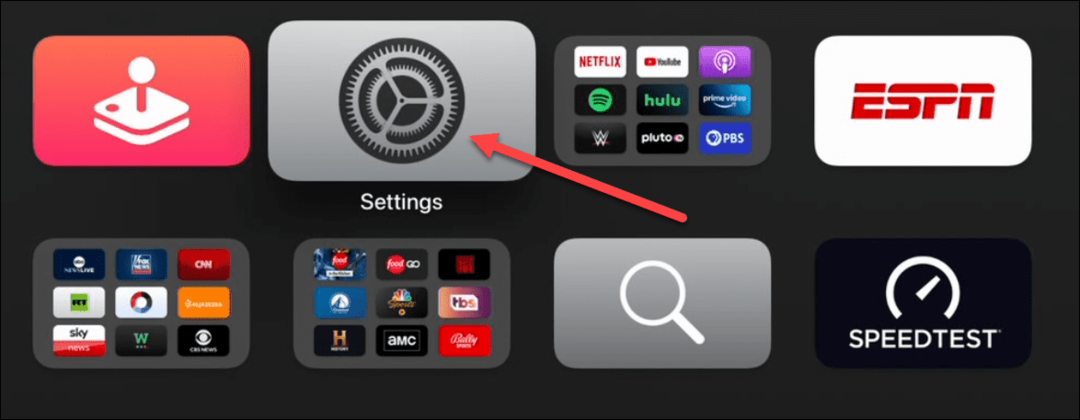
- Vælg fra menuen Fjernbetjeninger og enheder fra listen.
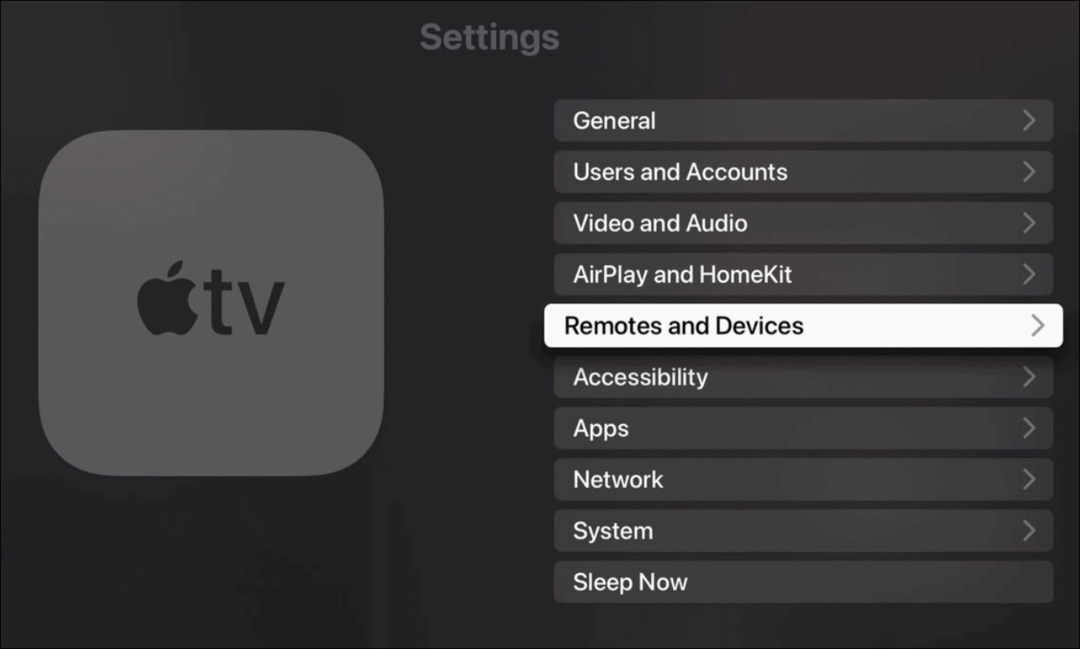
- Klik Fjern på følgende skærm.
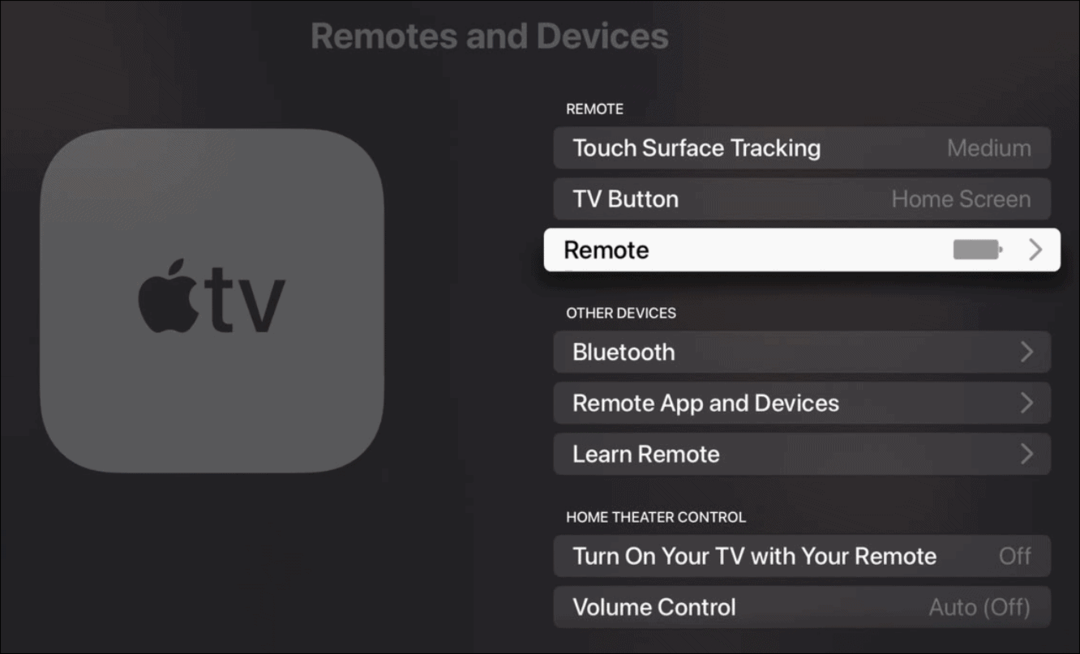
- Du vil se procentniveauet for fjernbetjeningens batteri ved siden af Batteriniveau mulighed.
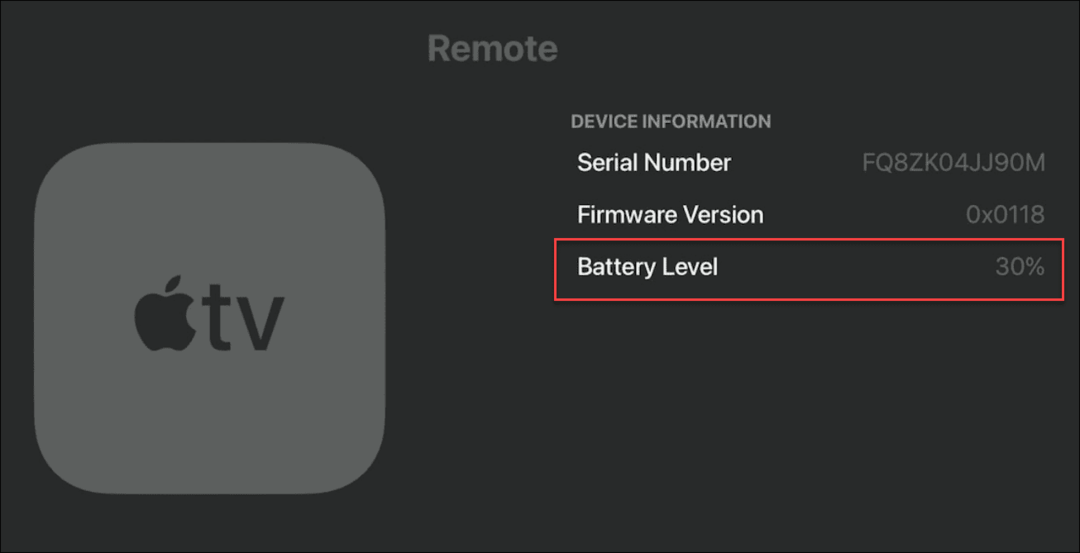
Nulstil din Apple TV Remote
En anden ting du kan prøve er at nulstille selve fjernbetjeningen. Trinnene til nulstilling af en Siri-fjernbetjening er de samme for første- og andengenerationsenheder.
Sådan nulstiller du din Apple TV-fjernbetjening:
- I frit udsyn til Apple TV-boksen skal du trykke på og holde nede TV-knap og Skrue ned for lyden knap samtidigt for fem sekunder.
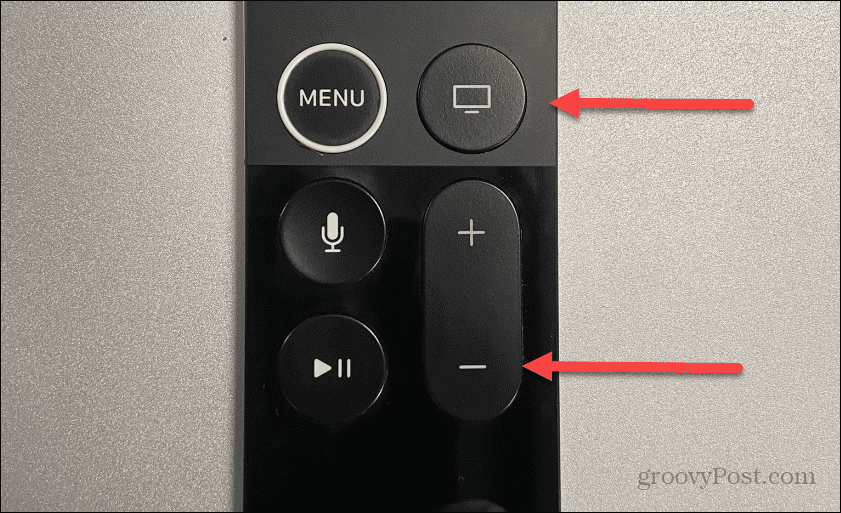
- Statuslyset på forsiden af boksen vil blinke til og fra.
- Du vil se en "Forbindelse afbrudt” besked på dit tv, mens fjernbetjeningen nulstiller.
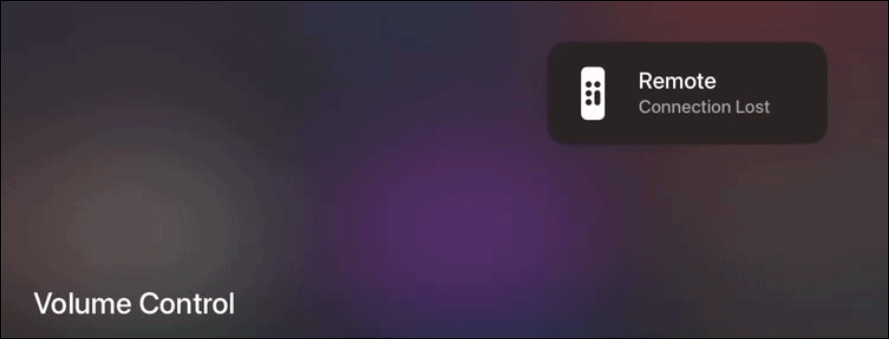
- Slip begge knapper og vent ca. 10 sekunder.
- Når fjernbetjeningen er nulstillet, vil du se en forbindelsesmeddelelse på dit tv - du kan begynde at bruge fjernbetjeningen igen.
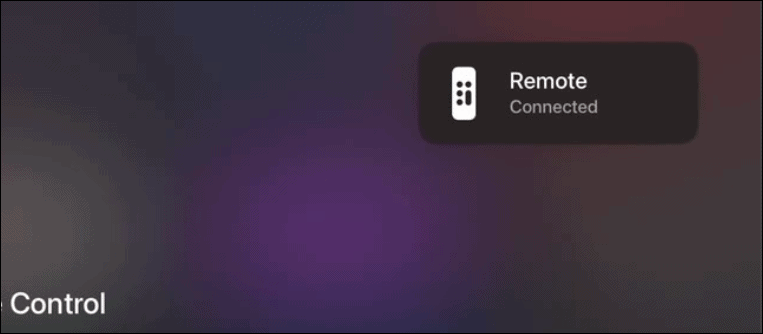
Bemærk: Hvis du har en ældre Apple TV-model, kan du genstarte den ved at fjerne møntcellebatteriet, vente et par sekunder, og sætte det i igen.
Genstart dit Apple TV
Du kan genstart dit Apple TV boks, hvis din fjernbetjening stadig giver dig problemer. Da fjernbetjeningen ikke virker, skal du tænde for enheden.
For at genstarte dit Apple TV skal du finde netledningen og tage stikket ud af din boks. Vent ca. 15-20 sekunder, og sæt netledningen tilbage i væggen eller overspændingsbeskytteren.

Hvis du trækker netledningen ud, tvinger Apple TV OS til at genindlæse og opdatere uden at miste nogen indstillinger. Når den er tændt igen, skal du se, om fjernbetjeningen fungerer nu.
Parre fjernbetjeningen igen
Fjernbetjeningen er indstillet til at parre med Apple TV ud af æsken. Det kan dog være blevet afbrudt, og du bliver nødt til manuelt at parre det igen. Tænd for dit Apple TV, og sørg for, at det er tilsluttet strøm og HDMI.
Hvis du har 1st generation Siri fjernbetjening, placer den 4 tommer væk fra Apple TV og hold Lydstyrke op og Menu knapperne i fem sekunder.
For 2nd generation Siri-fjernbetjeningen (cirkulær retningsbestemt kontrol), placer den 3-4 tommer væk fra kassen og hold Lydstyrke op og Tilbage knapperne i fem sekunder.
På ældre generation af Apple TV-fjernbetjeninger er processen en smule anderledes. Du skal først fjerne forbindelsen til fjernbetjeningen og derefter forbinde den igen. Dernæst skal du holde Menu knap og Venstre pil knappen for at fjerne linket. Derefter skal du holde Menu knap og Højre pil knappen i seks sekunder.
Prøv Apple TV Remote-appen
Hvis boksen fungerer, men du ikke kan tilslutte fjernbetjeningen, er det sandsynligvis et problem med selve fjernbetjeningen. Inden du giver op, prøv at bruge Apple TV Remote app. Du kan køre det på en iPhone, iPad og iPod Touch. Den har alle fjernbetjeningens funktioner, plus den har et indbygget tastatur for nemmere søgninger.
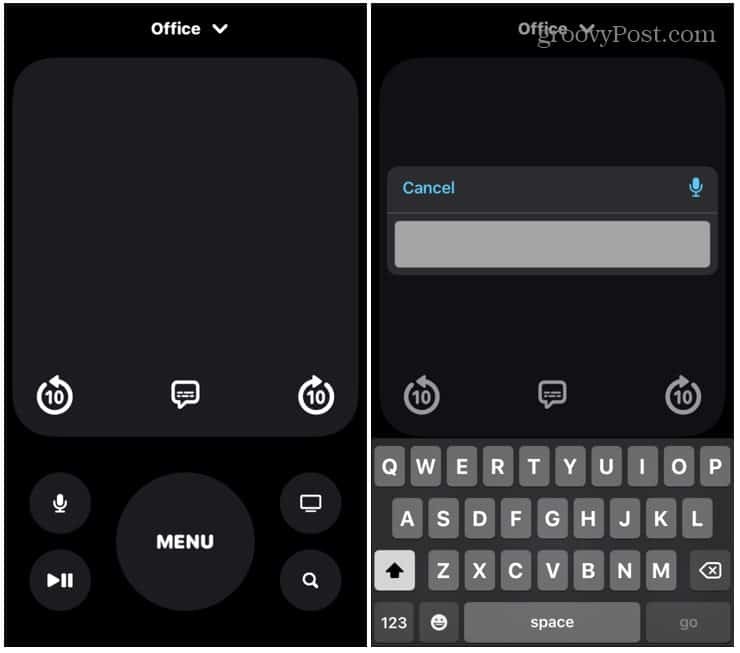
Bemærk: Hvis du er en Android-bruger, er der ikke en officiel app fra Apple. Nogle genskaber dog processen ved hjælp af en tredjepartsapp, men resultaterne vil variere. Sørg også for, at du bruger en betroet app, før du installerer den på din telefon. For eksempel behøver en fjernbetjeningsapp til Apple TV ikke adgang til dine kontakter.
Reparation af dit Apple TV
Når din Apple TV-fjernbetjening holder op med at virke, kan det være frustrerende. Men brug af ovenstående trin burde få tingene til at fungere for dig igen. Hvis ovenstående trin ikke virker, kan du overveje at kontakte Apple kundeservice eller købe en ny Siri fjernbetjening online– det fungerer med Apple TV HD og 4K-modeller.
Streaming er ikke det eneste, du kan gøre med Apple TV. Det kan du f.eks parre en HomePod med den og kalibrer dit Apple TV ved hjælp af din iPhone.
Sådan finder du din Windows 11-produktnøgle
Hvis du har brug for at overføre din Windows 11-produktnøgle eller bare har brug for den til at udføre en ren installation af operativsystemet,...
Sådan rydder du Google Chrome-cache, cookies og browserhistorik
Chrome gør et fremragende stykke arbejde med at gemme din browserhistorik, cache og cookies for at optimere din browsers ydeevne online. Sådan gør hun...
Prismatchning i butikken: Sådan får du onlinepriser, mens du handler i butikken
At købe i butikken betyder ikke, at du skal betale højere priser. Takket være prismatchningsgarantier kan du få onlinerabatter, mens du handler i...



